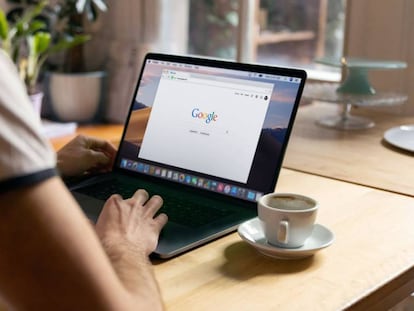Cómo enviar contenidos de un Chromebook a un televisor compatible o Chromecast
Es muy fácil de hacer

Aunque Windows es el rey de los sistemas operativos, Chrome OS se ha posicionado como su gran alternativa. Y poco a poco va ganando terreno en el sector de los portátiles. Sin duda, Chrome OS es un sistema con más atractivos de los que piensas, especialmente si conoces los mejores trucos y consejos.
Por ejemplo, ya te hemos contado cómo utilizar Office en tu Chromebook, o la forma de activar el Modo Invitados de Chrome OS y para qué sirve. Y hoy vas a aprender otro de esos trucos para Chrome OS que todo usuario de un Chromebook debería conocer.
Conecta tu Chromebook al televisor sin cables
Y es que una de las mejores funciones integradas en Chromebook es su soporte con televisores inteligentes con Google TV y Android TV, incluyendo reproductores multimedia como un Chromecast.
De esta manera, vas a poder ver vídeos, fotos o páginas webs de tu ordenador portátil en la comodiad de un televisor, para aprovechar las ventajas de su pantalla. Y lo mejor de todo es que el proceso no podría ser más sencillo, como verás más adelante.
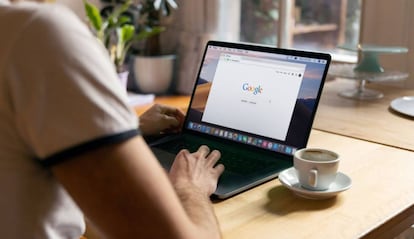
Con ello, vas a poder enviar cualquier contenido de una pestaña abierta en Chrome, enviar contenidos desde el escritorio y mucho más. Por ejemplo, puedes buscar vídeos de YouTube desde el portátil y, cuando veas uno que esté chulo, mandarlo a la Smart TV para verla con tus amigos. O para ver cualquier página web, enviar contenidos de plataformas como Netflix... Opciones no te van a faltar
Para ello, has de seguir estos pasos. Eso sí, es muy importante que utilicéis la misma red, por lo que asegúrate de que tu Chromebook y el dispositivo Chromecast o televisor con Chromecast integrado estén conectados a la misma red Wi-Fi.
- Abre Chrome o cualquier aplicación compatible con la transmisión.
- Busca el icono de transmisión, que puede variar según la aplicación, pero generalmente parece una pantalla con ondas Wi-Fi.
- Selecciona tu dispositivo Chromecast o televisor de la lista de dispositivos disponibles.
- Una vez conectado, el contenido se mostrará en tu televisor.
Como te hemos dicho, el proceso es muy sencillo, por lo que no dudes en seguir este tutorial para saber cómo enviar contenidos desde un ordenador portátil con Chrome OS a un dispositivo compatible para evitar conectar los dos equipos por cable.